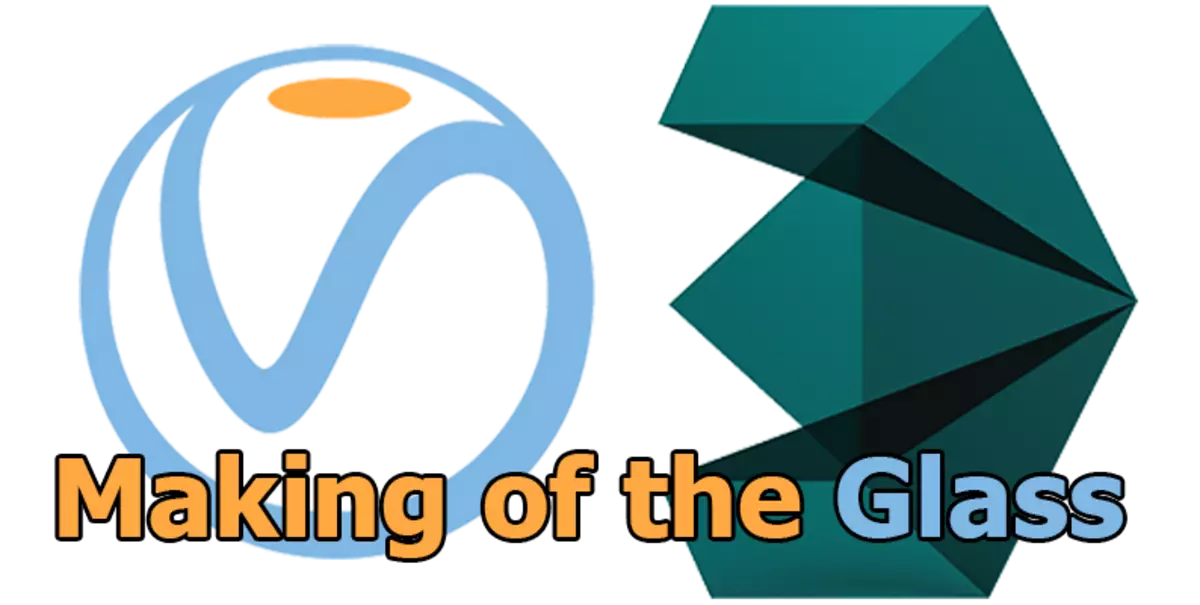
Crearea materialelor realiste este o sarcină foarte consumatoare de timp în modelarea tridimensională, din motivul că designerul este obligat să ia în considerare toate subtilitățile stadiției fizice a obiectului material. Datorită pluginului de raze V utilizate în 3DS max, materialele sunt create rapid și natural, deoarece toate caracteristicile fizice ale pluginului au avut deja grijă, lăsând modelul doar sarcini creative.
Acest articol va avea o mică lecție pentru crearea rapidă a sticlei realiste în V-ray.
Informații utile: tastele fierbinți în 3DS max
Cum se creează sticlă în V-ray
1. Rulați 3D-uri max și deschideți un obiect minimular în care se va aplica sticla.

2. Atribuiți V-Ray ca Renderer implicit.
Instalarea unei raze V pe un computer. Numirea acestuia cu Render este descrisă în articol: Setarea iluminării în V-ray.
3. Apăsați tasta "M" prin deschiderea editorului materialelor. Faceți clic dreapta în câmpul "Vizualizare 1" și creați un material de raze V standard, așa cum se arată în captura de ecran.
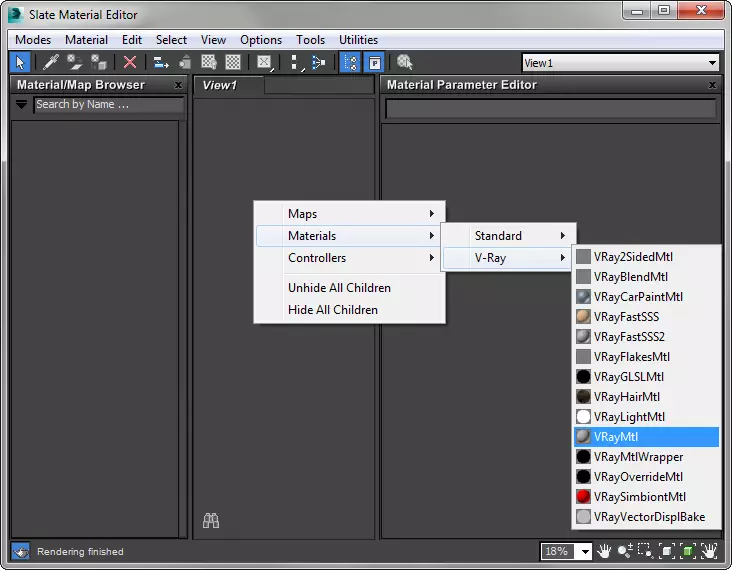
4. Înainte de tine, modelul material pe care îl vom întoarce acum în sticlă.
- În partea de sus a panoului Editor de materiale, faceți clic pe butonul "Afișați fundalul de previzualizare". Acest lucru ne va ajuta să controlam transparența și reflexia sticlei.
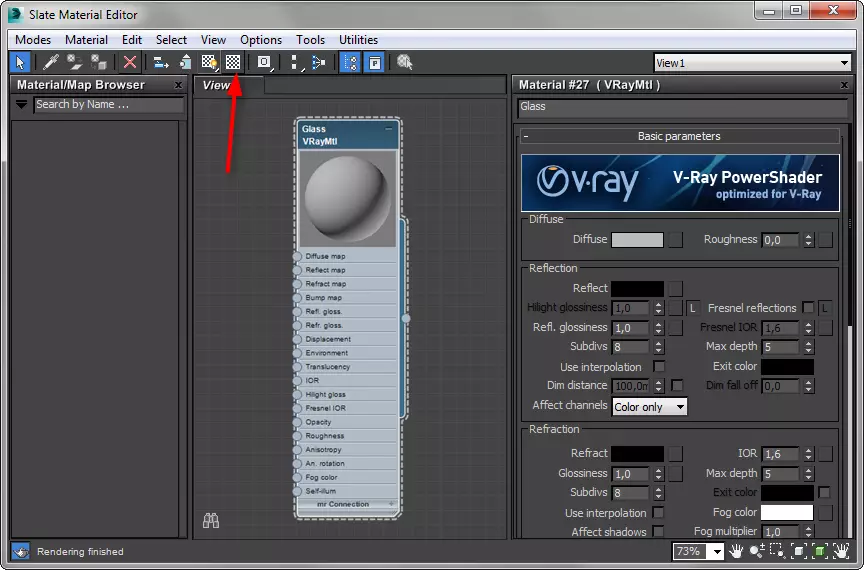
- Corect, în setările materialului, introduceți numele materialului.
- În fereastra difuză, faceți clic pe dreptunghiul gri. Aceasta este culoarea sticlei. Alegeți o culoare din paletă (este de dorit să alegeți o culoare neagră).
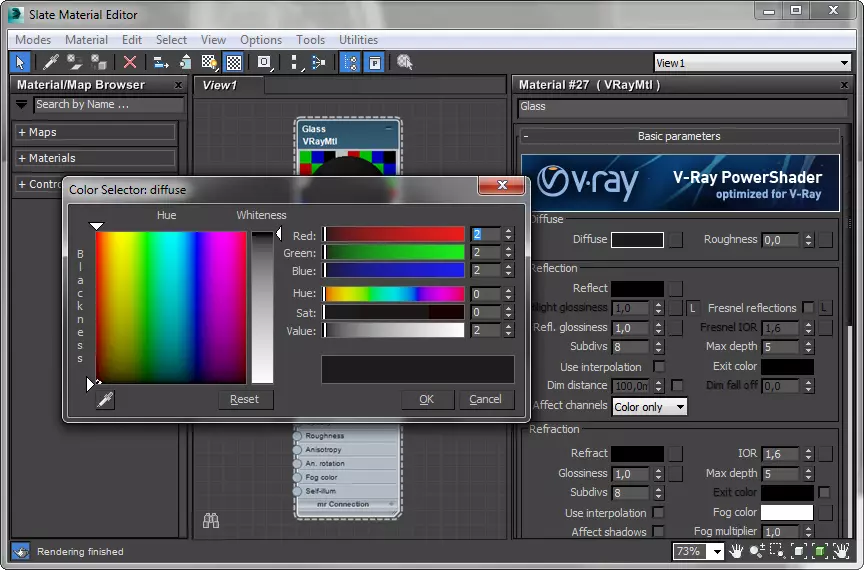
- Du-te la caseta "Reflecție" (reflecție). Dreptunghiul negru opus inscripției "reflectă" înseamnă că materialul nu reflectă absolut nimic. Cu cât această culoare este mai apropiată, cu atât este mai mare reflexia materialului. Setați culoarea aproape de alb. Verificați în caseta de selectare "Reflecție Fresnel", astfel încât transparența modificărilor materialelor noastre în funcție de unghiul de vedere.
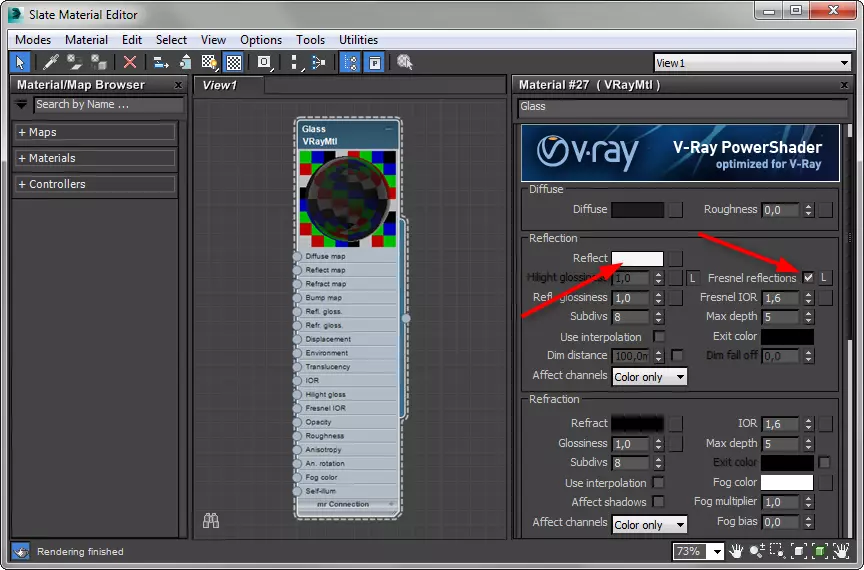
- În șirul "Flossiness", setați valoarea de 0,98. Aceasta va încerca o strălucire strălucitoare pe suprafață.
- În caseta "Refracție" (refracție), am stabilit nivelul de transparență al materialului prin analogie cu reflecția: Culoarea mai albă, cu atât mai aparent transparență. Setați culoarea aproape de alb.
- "Glossiness" cu acest parametru ajustați materialul materialului. Valoarea apropiată de "1" este o transparență completă, cu atât mai mult - cu cât spuma mai mare are sticlă. Puneți valoarea de 0,98.
- Ior - unul dintre cei mai importanți parametri. Acesta reprezintă factorul de refracție. Pe Internet puteți găsi tabele în care acest coeficient este prezentat pentru diferite materiale. Pentru sticlă este de 1,51.
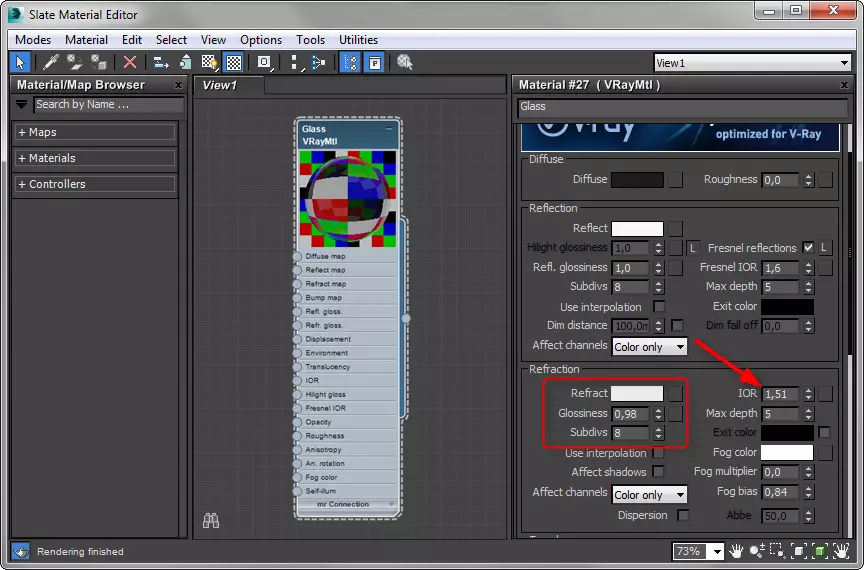
Sunt toate setările de bază. Restul poate fi lăsat în mod implicit și să le ajusteze în funcție de complexitatea materialului.
5. Selectați un obiect la care doriți să atribuiți materialul din sticlă. În editorul de materiale, faceți clic pe butonul "Atribuiți materialul la selecție". Materialul este atribuit și se va schimba automat la obiect la editare.
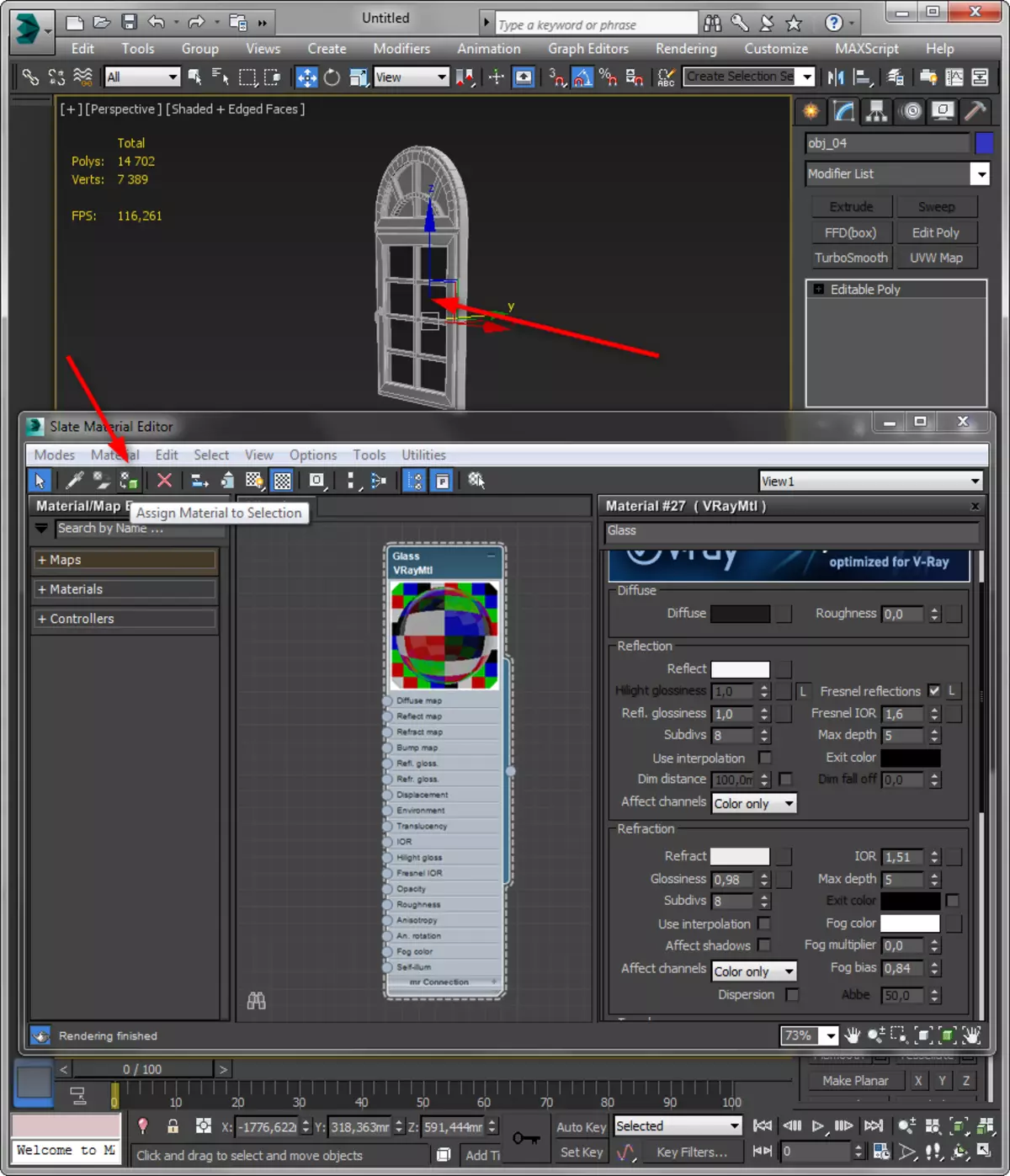
6. Rulați procesul de încercare și examinați rezultatul. Experimentați până când este satisfăcătoare.
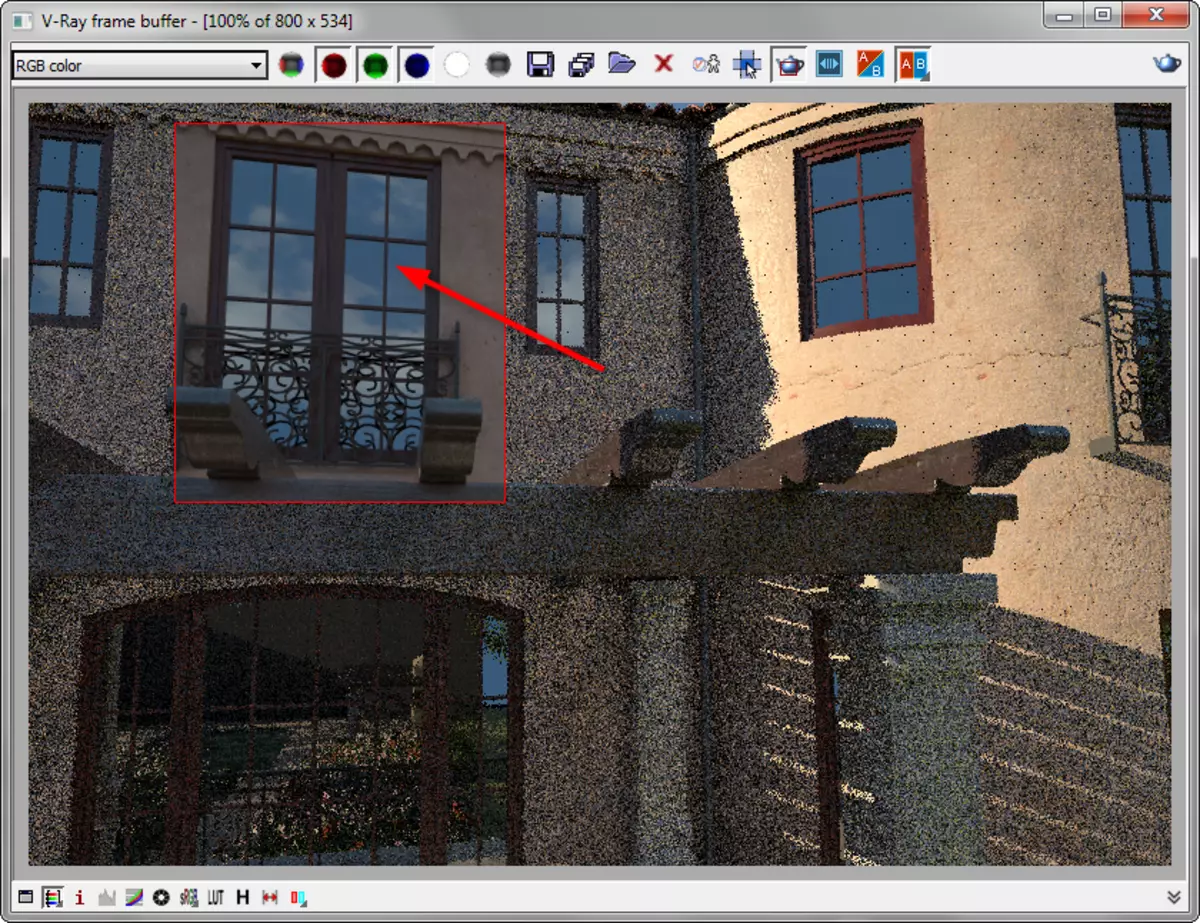
Vă sfătuim să citiți: Programe pentru modelare 3D.
Astfel, am învățat cum să creăm un pahar simplu. De-a lungul timpului, veți putea fi mai complexe și mai realiste materiale!
